Det finns ett problem med den här enheten, skanna enheten nu och åtgärda den
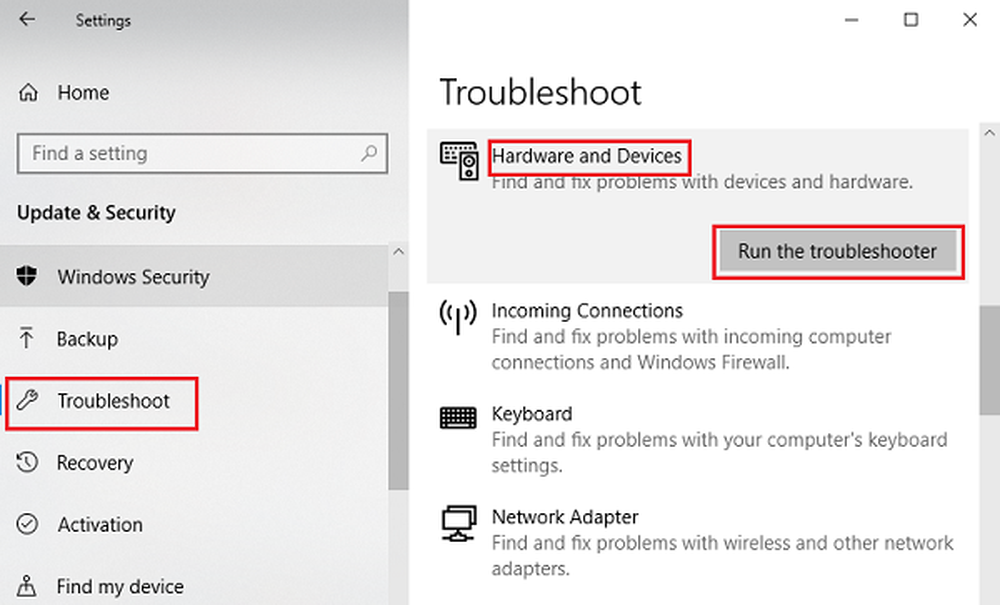
Användare har rapporterat ett problem att de får felet när de försöker ansluta någon enhet till USB-platsen - Det finns ett problem med den här enheten, skanna enheten nu och åtgärda den. Ett test om att problemet är systemspecifikt skulle vara att ansluta samma enheter till ett annat system. Om det fungerar bra med andra datorer kan vi säkert anta att problemet är med systemet i diskussion och inte externa enheter.
Det finns ett problem med den här enheten, skanna enheten nu och åtgärda den
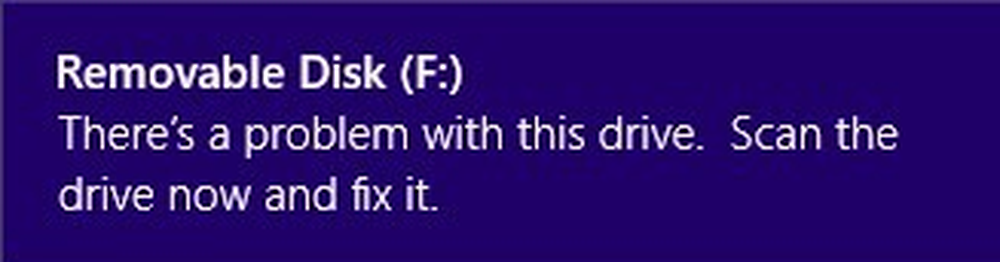
Orsakerna kan vara många, men som tidigare sagt har vi isolerat det faktum att problemet ligger med din dator och inte med enheterna. De möjliga orsakerna kan vara som följer:
- Ta bort USB skyndsamt eller åtminstone utan att använda alternativet "Ta bort hårdvara säkert".
- Filsystemet är skadat.
Felet kan bara vara ett tillfälligt fel och kan försvinna om du startar om datorn eller återansluter enheten eller enheten igen. Om problemet kvarstår, här är några förslag som kan hjälpa dig.
1] Skanna och fixa fel
Intressant är att felfönstret i sig ger ett alternativ att rätta till felsökningen av felet. På den popupen, klicka på Skanna enheten nu och vänta lite tid innan skanningen slutför jobbet och starta om systemet för att kontrollera om det hjälpte till med problemet. Du kan också manuellt kontrollera hårddisken för dåliga sektorer genom att använda kommandot CHKDSK.
2] Kör felsökaren för maskinvara
Felsökaren för maskinvara kan vara till hjälp för att lösa problemet.
1] Klicka på Start och sedan på växelsymbolen för att öppna fönstret Inställningar.
2] Välj Uppdatering och säkerhet.
3] Gå till Felsökning på listan till vänster.4] Välj Maskinvara och enheter från listan och kör sedan felsökningsverktyget.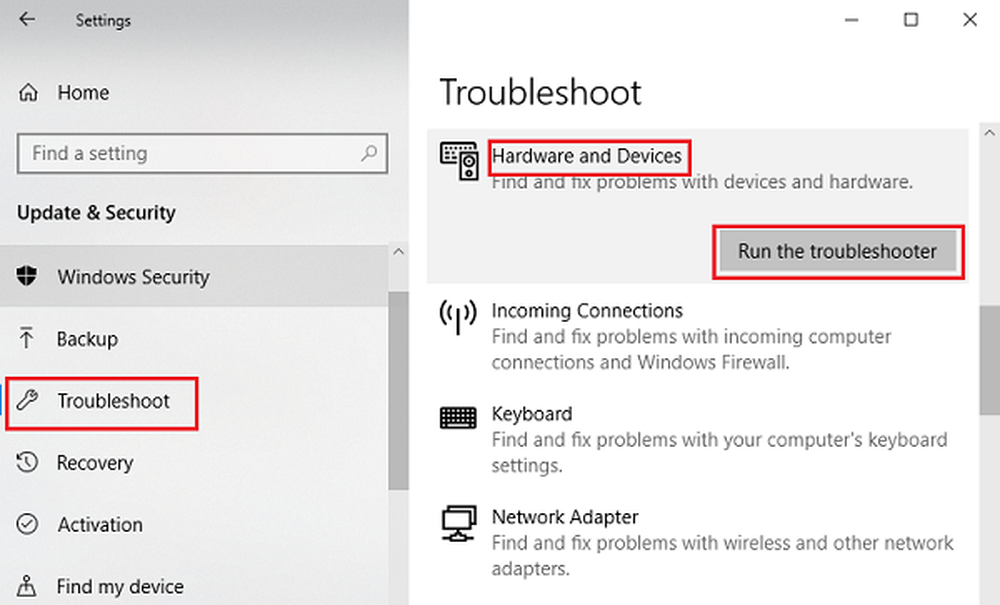
Låt felsökaren göra sitt jobb och starta sedan om systemet. Kontrollera om USB-enheterna fungerar nu eller fortsätt till nästa lösning.
3] Kör USB-felsökaren
Gör det inbyggda USB-felsökningsverktyget upptäcka och åtgärda problemet för dig. Se om det hjälper.
4] Installera om USB-drivrutinen

Öppna Enhetshanteraren från WinX-menyn och leta reda på Universal Serial Bus Controllers. Expandera den för att hitta USB-portarna. Högerklicka och välj Avinstallera enheten och upprepa detsamma för alla portar.
Nu startar du om datorn för Windows för att upptäcka och återinstallera drivrutinerna.
5] Använda HDD expert freeware
Den här lösningen fungerar inte om hårddisken redan har gått dåligt, men om du inte har börjat ta upp problem ännu, kan du överväga att använda det här gratisverktyget HDD Expert och se om det hjälper dig på något sätt.
Hoppas något här hjälper dig att åtgärda problemet.



